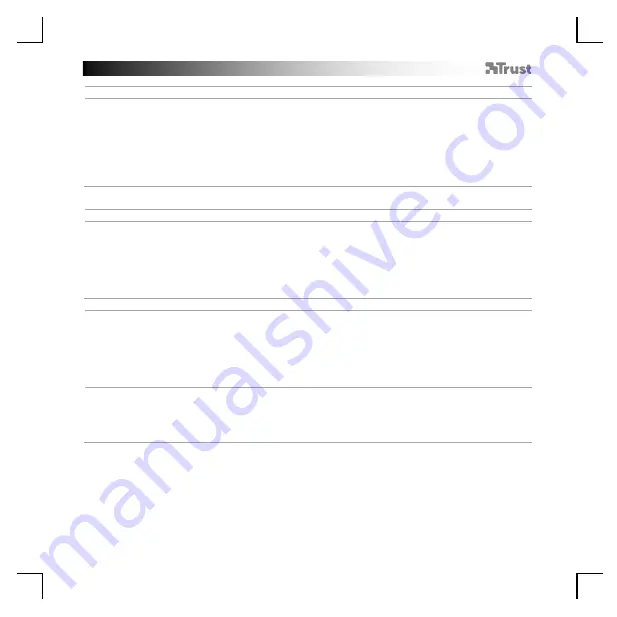
TRUST GXT 940 Gaming Mouse
-
USER’S
MANUAL
36
Czas reakcji i ustawienia DPI
4.
a
b
c
d
e
Ustawianie DPI
- Kliknij zak
ł
adk
ę
„
DPI Setting
”.
- Kliknij pole obok numeru DPI, aby aktywowa
ć
lub dezaktywowa
ć
dany poziom DPI.
- Wybierz kolor lampki LED dla ka
ż
dego ustawienia DPI.
- Kliknij przy
cisk „
DPI
”
.
- Zmie
ń
poziom DPI przeci
ą
gaj
ą
c odno
ś
ny suwak.
-
Kliknij „Apply” —
ustawienia myszy s
ą
aktualizowane.
Ustawienia pod
ś
wietlenia
5.
a
b
c
d
Zmiana efektu
ś
wietlnego
- Kliknij zak
ł
adk
ę
„
Lighting
”
.
- Zmie
ń
tryb pod
ś
wietlenia.
- Zmie
ń
pr
ę
dko
ść
animacji.
- Zmie
ń
kierunek fal.
- Klik
nij „Apply” —
ustawienia myszy s
ą
aktualizowane.
Inne ustawienia
6.
a
b
Mouse Parameter
- Kliknij zak
ł
adk
ę
„
Mouse Parameter
”.
- Zmie
ń
ustawienia przy
ś
pieszenia, pr
ę
dko
ś
ci wska
ź
nika myszy systemu Windows, pr
ę
dko
ś
ci kó
ł
ka
przewijania systemu Windows lub pr
ę
dko
ś
ci podwójnego klikni
ę
cia systemu Windows przeci
ą
gaj
ą
c
odno
ś
ny suwak.
-
Kliknij „Apply” —
ustawienia myszy s
ą
aktualizowane.
7.
a
b
Polling Rate
- Kliknij zak
ł
adk
ę
„
Polling
Rate”.
- Zmie
ń
cz
ę
stotliwo
ść
raportowania klikaj
ą
c wybran
ą
warto
ść
cz
ę
stotliwo
ś
ci.
-
Kliknij „Apply” —
ustawienia myszy s
ą
aktualizowane.
















































